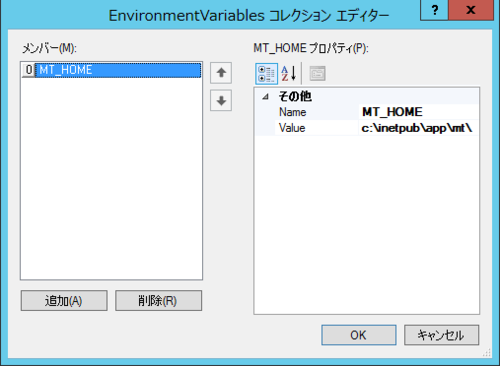Microsoft IIS Web サーバーは、初期状態で、FastCGI をサポートしていますが、PowerCMS を、FastCGI で動作させるためにはいくつかの手順が必要となります。
Perl モジュールのインストール
PowerCMS を FastCGI で動作させる場合は、FCGI モジュールがインストールされている必要があります。『参考 : Perl モジュールのインストール方法』を参考に、FCGI モジュールをインストールしてください。
PowerCMS の設置
PowerCMS を Microsoft IIS Webサーバーに設置します。設置方法は、『PowerCMS の設置 (Windows)』をご参照ください。「CGIスクリプトの実行の設定」は、ここでは行わないでください。
ハンドラーマッピングの設定
PowerCMS の提供する CGI スクリプトを FastCGI で動作させるために、IIS マネージャーから設定を行います。
FastCGI で動作させるスクリプトの設定
- [MT Site] - [mt] を選択する
- [機能ビュー] 内の "ハンドラマッピング" をクリックし、右クリックメニューの "機能を開く" をクリックする
- 操作メニューから [モジュール マップの追加...] をクリックする
- 下表の内容をもとに、必要な CGI スクリプトの設定をする
- 共通
- モジュール FastCgiModule
名前 任意
オプション 要求の制限のチェックボックスを全て外す
| 要求パス | 実行ファイル |
|---|---|
| mt.cgi | Strawberry Perlのインストールディレクトリ\bin\perl.exe|PowerCMSのインストールディレクトリ\mt.cgi |
| mt-atom.cgi | Strawberry Perlのインストールディレクトリ\bin\perl.exe|PowerCMSのインストールディレクトリ\mt-atom.cgi |
| mt-comments.cgi | Strawberry Perlのインストールディレクトリ\bin\perl.exe|PowerCMSのインストールディレクトリ\mt-comments.cgi |
| mt-cp.cgi | Strawberry Perlのインストールディレクトリ\bin\perl.exe|PowerCMSのインストールディレクトリ\mt-cp.cgi |
| mt-data-api.cgi | Strawberry Perlのインストールディレクトリ\bin\perl.exe|PowerCMSのインストールディレクトリ\mt-data-api.cgi |
| mt-feed.cgi | Strawberry Perlのインストールディレクトリ\bin\perl.exe|PowerCMSのインストールディレクトリ\mt-feed.cgi |
| mt-search.cgi | Strawberry Perlのインストールディレクトリ\bin\perl.exe|PowerCMSのインストールディレクトリ\mt-search.cgi |
| mt-sp.cgi | Strawberry Perlのインストールディレクトリ\bin\perl.exe|PowerCMSのインストールディレクトリ\mt-sp.cgi |
| mt-tb.cgi | Strawberry Perlのインストールディレクトリ\bin\perl.exe|PowerCMSのインストールディレクトリ\mt-tb.cgi |
| mt-xmlrpc.cgi | Strawberry Perlのインストールディレクトリ\bin\perl.exe|PowerCMSのインストールディレクトリ\mt-xmlrpc.cgi |
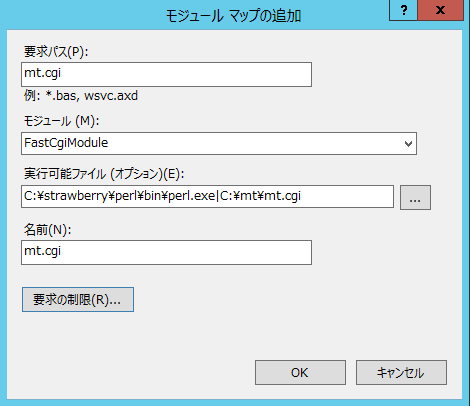
CGI で動作させるスクリプトの設定
- [MT Site] - [mt] を選択する
- [機能ビュー] 内の "ハンドラマッピング" をクリックし、右クリックメニューの "機能を開く" をクリックする
- 操作メニューから [スクリプト マップの追加...] をクリックする
- 下表の内容をもとに、必要な CGI スクリプトの設定をする
| 要求パス | 実行ファイル |
|---|---|
| mt-check.cgi | C:\strawberry\perl\bin\perl.exe "%s" %s |
| mt-wizard.cgi | C:\strawberry\perl\bin\perl.exe "%s" %s |
| mt-upgrade.cgi | C:\strawberry\perl\bin\perl.exe "%s" %s |
PowerCMS の設定
- mt-config.cgi をエディタで開く
- IsFastCGI 環境変数を追加する
- IISFastCGIMonitoringFilePath 環境変数を追加し、ファイル名をフルパスで指定する
- IISFastCGIMonitoringFilePath に指定したファイルを作成する
- 作成したファイルのプロパティを開き、IUSR ユーザーに対して、書き込み権限を与える
IISFastCGIMonitoringFilePath /path/to/pid_file
c:\>type nul > 出力ファイル名
FastCGI の設定
- [MT Site] - [mt] を選択する
- [機能ビュー] 内の "FastCGI の設定" をダブルクリックして、FastCGI アプリケーションの一覧を表示する
- 上記 「FastCGI で動作させるスクリプトの設定」 で設定した CGI スクリプトをダブルクリックして、[FastCGI アプリケーションの編集] ダイアログを表示する
[FastCGI] のプロパティから、[ファイルへの変更の監視] を選択し、IISFastCGIMonitoringFilePath で指定したファイルを設定します。 - 同様に、[環境変数] を選択し、右端のボタンをクリックして "Environment Variables コレクションエディター"を表示する
- 左側のリスト下部の [追加] をクリックして、新しいメンバーを追加する
- 追加されたメンバーをクリックして選択し、右側のリストに表示されている [Name] と [Value] にそれぞれ以下のように値を設定する
- MT_HOME
- Value
- PowerCMS アドバンスト版をインストールしたディレクトリのパス
- [OK] をクリックして、"Environment Variables コレクションエディター"を閉じて、[FastCGI アプリケーションの編集]ダイアログも [OK] を押して閉じる
- 上記 3 から 7 を 登録した全ての CGI スクリプトに対して行う
- Name
(例: C:¥Inetpub¥app¥mt60x)
注意事項
- 必要に応じて、Max Instances, Instance MaxRequests, Activity Timeout, Idle Timeout, Request Timeout の値も変更してください。
- Max Instances を増やすと、mt.cgi の場合は1インスタンスあたり 100MB-250MB 程度のメモリを消費します。
- Activity Timeout, Idle Timeout, Request Timeout は、インポートなどの時間がかかる処理を行う場合には、600 - 900 程度指定する必要があります。
- ActivePerl での動作検証は行っていません。
- 一覧へ